Come aggiungere audiolibri a iTunes: una guida facile per te
Hai mai posto la stessa domanda prima su piattaforme e discussioni della community? Se sei un fan degli audiolibri in streaming o di ottenere audiolibri da diverse piattaforme come Audible, sicuramente sei anche curioso di sapere come aggiungere audiolibri a iTunes.
Non preoccuparti. In effetti, il processo di aggiunta di audiolibri su iTunes è semplice e può essere eseguito da chiunque. Ma, naturalmente, ti presenteremo la guida dettagliata qui mentre vai a ciascuna sezione di questo articolo. Iniziamo ad affrontare allora!
Contenuto dell'articolo Parte 1. Come aggiungere audiolibri su iTunes?Parte 2. Bonus: come scaricare audiolibri su iTunes senza un account udibileParte 3. Conclusione
Parte 1. Come aggiungere audiolibri su iTunes?
A seconda del file dell'audiolibro che hai, puoi effettivamente applicare diversi metodi per aggiungere audiolibri alla tua app iTunes. Qui, spiegheremo alcuni di questi modi in dettaglio.
Come aggiungere audiolibri MP3 su iTunes
A parte piattaforme a pagamento come Udibile, ci sono anche siti che offrono download gratuiti di audiolibri. Quelli che puoi ottenere da quei siti sono in formato MP3. Se hai già provato a scaricarli in precedenza e ne hai già molti sul tuo computer, ecco il processo su come aggiungere audiolibri a iTunes che puoi seguire.
Passo 1. L'importazione di audiolibri su iTunes
Ovviamente devi avere il app di iTunes prima installato sul tuo computer. Si consiglia sempre di ottenere prima l'ultima versione dell'app per assicurarsi che non si verifichino problemi durante l'importazione dei file dell'audiolibro. Nella pagina principale dell'app iTunes, tocca il pulsante "File" che si trova nella parte superiore dello schermo.
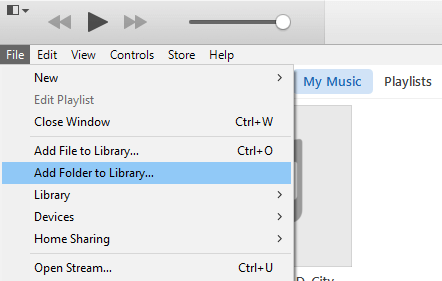
Dalle nuove opzioni che devi, tocca il pulsante "Aggiungi alla libreria". Verrà visualizzata una nuova finestra che ti consentirà di scegliere i file di audiolibri MP3 che desideri aggiungere alla libreria di iTunes. Seleziona il pulsante "Apri" una volta selezionati i file dell'audiolibro. Per verificare se sono stati aggiunti correttamente, vai al pulsante "Aggiunti di recente".
Passo 2. Aggiungi gli audiolibri MP3 nella sezione "Libreria di audiolibri" di iTunes
Passa alla sezione "Aggiunti di recente", quindi fai clic con il pulsante destro del mouse sulla copertina del libro dell'audiolibro che hai appena aggiunto. Ci saranno opzioni mostrate. Assicurati di toccare "Informazioni album". Verrà visualizzata di nuovo una finestra popup e da lì è necessario selezionare il menu "Opzioni". Qui, devi modificare il "Tipo di media" da "Musica" ad "Audiobook".
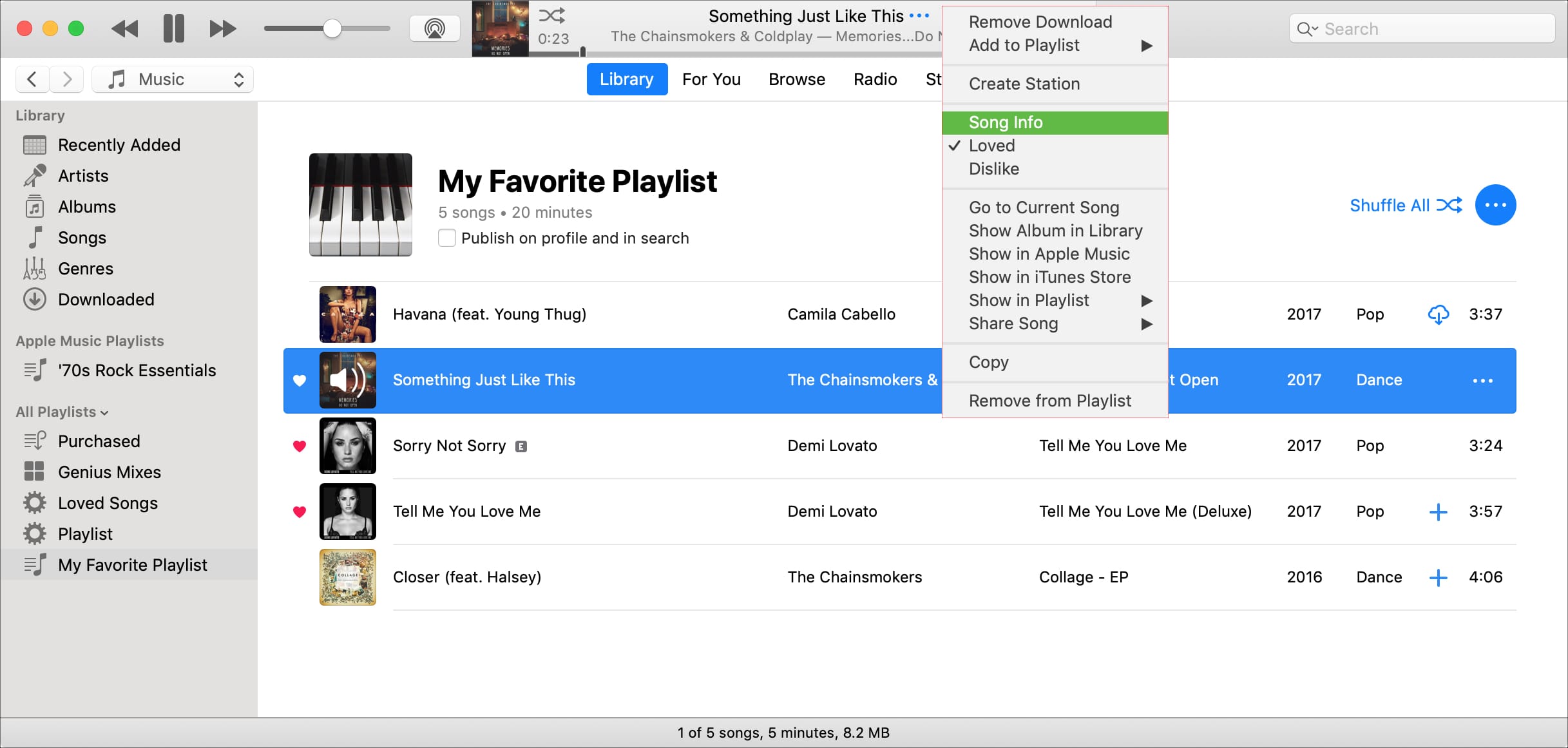
Una volta che hai finito, tocca semplicemente il pulsante "OK". Nella sezione "Audiolibri" nel riquadro sinistro di iTunes, vedrai i file di audiolibri MP3 appena importati. Come accennato, poiché l'app iTunes è supportata da computer Windows e Mac, puoi applicare e utilizzare questo metodo per aggiungere audiolibri a iTunes.
Come aggiungere un CD di audiolibro su iTunes
Se hai audiolibri archiviati su CD, sicuramente vorrai anche conoscere il processo per aggiungere audiolibri a iTunes. Prima di iniziare, è necessario assicurarsi che il computer disponga di un'unità ottica o esterna.
Passo 1. Vai alla tua app iTunes e quindi scegli il pulsante "Preferenze". È necessario selezionare il pulsante "Impostazioni di importazione" e quindi selezionare "Codificatore MP3" per il menu "Importa utilizzando". Per salvare le modifiche apportate, tocca il pulsante "OK" in blu.
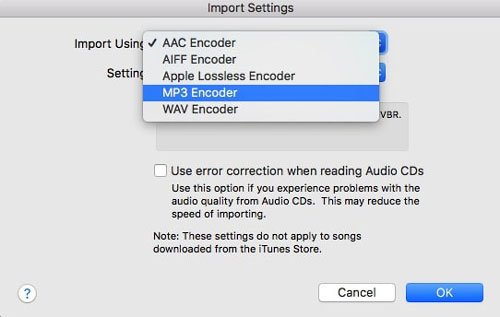
Passo 2. Ora devi inserire il tuo CD. Verrà visualizzata una notifica pop-up che ti chiederà se desideri importare il CD inserito nella libreria di iTunes. Per avviare l'importazione, tocca il pulsante "OK". Se hai diversi file di audiolibri salvati sul CD, ci vorrà del tempo per importarli.
Passaggio 3. Una volta che il passaggio 2 ha avuto successo, l'audiolibro importato verrà visualizzato nella "Libreria musicale". Puoi semplicemente fare clic con il pulsante destro del mouse sulla traccia e quindi selezionare "Informazioni album". Qui puoi cambiare il "Tipo di media" dall'attuale "Musica" ad "Audiobook". L'audiolibro verrà quindi aggiunto alla "Libreria di audiolibri" dell'app iTunes.
Come aggiungere audiolibri udibili su iTunes
Audible è una delle piattaforme di streaming di audiolibri più popolari in cui puoi accedere a milioni di titoli di diversi generi e artisti. Per godere appieno di tutti i vantaggi offerti dall'app è necessario pagare il canone di abbonamento.
L'aspetto positivo degli audiolibri Audible è che una volta acquistato un audiolibro, sarà tuo per sempre, anche se l'abbonamento è già scaduto.
Quindi, se hai degli audiolibri Audible con te adesso, come aggiungere audiolibri su iTunes? Naturalmente, abbiamo qui l'intero processo che puoi controllare e seguire.
Sul tuo computer Mac
In realtà, se stai utilizzando un computer Mac, una volta che hai iniziato a riprodurre un audiolibro Audible, verrà automaticamente importato nella tua app iTunes. Tuttavia, per garantire che l'importazione dell'audiolibro Audible abbia esito positivo, c'è un passaggio importante che deve essere eseguito e verificato: autorizzare il tuo computer ad accedere al tuo account Audible.
Passo 1. Se sarà la prima volta che scarichi audiolibri Audible, noterai che verrà visualizzato un promemoria sull'autorizzazione del tuo computer. Devi solo premere il pulsante "Sì" per procedere. Verrai quindi indirizzato alla pagina di accesso di Audible in cui puoi compilare le tue credenziali Audible.
Passo 2. Dopo aver effettuato correttamente l'accesso, ti verrà chiesto se desideri eseguire lo streaming di podcast e audiolibri Audible su iTunes. Devi solo fare clic sul pulsante "Attiva in iTunes" per completare completamente il processo di autorizzazione.
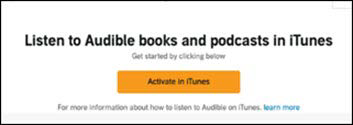
Ora che hai completato il passaggio di autorizzazione del tuo computer, una volta che provi a scaricare un audiolibro Audible, verrà automaticamente importato nella tua app iTunes.
Sul tuo PC Windows
Diversamente dal tuo computer Mac, nel processo di aggiunta di audiolibri a iTunes (audiolibri Audible) sul tuo PC Windows, è necessario che tu abbia prima l'app Audible Downloaded Manager.
Passo 1. Ottenere l "Audible Download Managerprima l'app, eseguila, quindi fai clic sul menu "Impostazioni generali". Scegli "iTunes" come software in cui desideri importare gli audiolibri Audible. Termina toccando il pulsante "Salva impostazioni".
Passo 2. Vai alla tua libreria Audible e tocca il pulsante "Download" per ottenere quegli audiolibri Audible che ti piacciono. Noterai che invece di ottenere un file AA o AAX, avrai un "file .adh". Questo è in realtà un collegamento per il download degli audiolibri Audible.
Passaggio 3. Ora devi fare doppio clic su quel "file .adh" che hai per scaricarlo. Una volta scaricato con successo, apparirà una notifica che ti chiederà l'autorizzazione del tuo computer. Tocca il pulsante "OK". Sarà necessario che tu acceda al tuo account Audible per procedere e completare il processo di autorizzazione che è quasi lo stesso di quello che abbiamo presentato se devi utilizzare un computer Mac.
Passaggio 4. Una volta terminato il passaggio 3, ora sarai in grado di riprodurre gli audiolibri Audible che ti piacciono su iTunes. Verranno anche aggiunti alla tua libreria di iTunes.
Parte 2. Bonus: come scaricare audiolibri su iTunes senza un account udibile
Ora, cosa succede se hai degli audiolibri Audible sul tuo computer ma non hai più un account Audible esistente o attivo? O forse li hai appena ricevuti da un amico o un familiare? Sarà sicuramente imbarazzante chiedere i loro dati solo a scopo di autorizzazione, giusto? Quindi, come aggiungere audiolibri su iTunes senza un account Audible?
Devi sapere che quegli audiolibri scaricati da Audible sono in formato file AA / AAX. Affinché tu possa accedervi facilmente su qualsiasi app come iTunes o qualsiasi lettore multimediale, è necessario prima convertirli forse in MP3 e rimuovere la protezione DRM che hanno. Per fare ciò, hai bisogno di un'app molto affidabile e professionale come questa TunesFun Convertitore udibile.
. TunesFun Audible Converter è già considerato affidabile da molti in quanto ha la capacità di convertire i tuoi audiolibri Audible in MP3 rendendolo riproducibile su quasi tutti i dispositivi e lettori multimediali. Io posso anche rimuovere la crittografia DRM rendendo possibile lo streaming su qualsiasi dispositivo. Inoltre, può eseguire il processo di conversione mantenendo la qualità al 100% degli audiolibri Audible, nonché i tag ID e i capitoli.
Ha anche una velocità molto elevata che promuove efficienza e praticità dalla tua parte. In caso di domande o dubbi sull'app, puoi sempre chiedere aiuto al loro team di supporto. Anche gli aggiornamenti sull'app vengono eseguiti regolarmente, così puoi essere certo di ottenere il meglio dalla tariffa che stai pagando per l'app. Quando si tratta del processo di installazione, non c'è nulla di cui dovresti preoccuparti poiché devi solo compiere alcune cose per procedere.
È anche molto facile da maneggiare in quanto è progettato per essere intuitivo anche per i principianti. Naturalmente, abbiamo qui il processo che puoi seguire per convertire gli audiolibri Audible che hai in formato MP3 e infine seguire la prima sezione nella prima parte sul processo di aggiunta di audiolibri su iTunes.
Passo 1. Vai al sito principale di TunesFun per conoscere e vedere l'elenco dettagliato dei requisiti necessari per installare il TunesFun Convertitore Audible sul tuo computer. Completa tutti quelli e quindi esegui l'app una volta che hai il programma di installazione. Nella pagina principale dell'app, puoi iniziare a importare gli audiolibri Audible toccando il pulsante "Aggiungi file" che si trova nell'area superiore dello schermo o semplicemente trascinando e rilasciando gli audiolibri Audible nella schermata principale del convertitore. Puoi elaborare un mucchio in una volta sola, quindi importare molto funzionerà.

Passo 2. Una volta importati gli audiolibri Audible, ora devi passare alle impostazioni di output per impostare il formato di output su MP3 e scegliere una cartella di output da utilizzare. Puoi anche modificare alcune opzioni se lo desideri.

Passaggio 3. Per avviare il processo di conversione e di rimozione del DRM, devi fare clic sul pulsante "Converti" che vedrai nella parte inferiore dello schermo. Il processo di conversione richiederà solo del tempo e i tuoi audiolibri MP3 Audible saranno pronti tra un po' nella cartella di output che hai appena selezionato nel passaggio 2.

Parte 3. Conclusione
Fondamentalmente hai imparato tre modi per aggiungere audiolibri a iTunes in questo articolo. Ci auguriamo che ora tu abbia le idee su come aggiungere correttamente gli audiolibri a iTunes. Inoltre, abbiamo anche condiviso come convertire i file di audiolibri Audible in MP3 utilizzando TunesFun Convertitore udibile. Se dopo aver letto questo articolo, hai ancora delle domande relative a questo argomento "come aggiungere audiolibri a iTunes", puoi lasciare le tue domande nella sezione sottostante e sicuramente ti risponderemo con le risposte!
Lascia un commento